Analizar un evento de rendimiento dinámico en un clúster en una configuración de MetroCluster
 Sugerir cambios
Sugerir cambios


Puede utilizar Unified Manager para analizar el clúster en una configuración de MetroCluster en el que se detectó un evento de rendimiento. Puede identificar el nombre del clúster, el tiempo de detección del evento y las cargas de trabajo bully y victim involucradas.
-
Debe tener el rol de Operador, Administrador de aplicaciones o Administrador de almacenamiento.
-
Debe haber eventos de rendimiento nuevos, reconocidos u obsoletos para una configuración de MetroCluster .
-
Ambos clústeres en la configuración de MetroCluster deben ser monitoreados por la misma instancia de Unified Manager.
-
Muestra la página Detalles del evento para ver información sobre el evento.
-
Revise la descripción del evento para ver los nombres de las cargas de trabajo involucradas y la cantidad de cargas de trabajo involucradas.
En este ejemplo, el ícono de Recursos de MetroCluster es rojo, lo que indica que los recursos de MetroCluster están en disputa. Coloca el cursor sobre el icono para mostrar una descripción del mismo.

-
Tome nota del nombre del clúster y del tiempo de detección de eventos, que puede utilizar para analizar eventos de rendimiento en el clúster asociado.
-
En los gráficos, revise las cargas de trabajo de las víctimas para confirmar que sus tiempos de respuesta sean superiores al umbral de rendimiento.
En este ejemplo, la carga de trabajo de la víctima se muestra en el texto flotante. Los gráficos de latencia muestran, a un alto nivel, un patrón de latencia consistente para las cargas de trabajo de las víctimas involucradas. Si bien la latencia anormal de las cargas de trabajo de la víctima desencadenó el evento, un patrón de latencia consistente podría indicar que las cargas de trabajo funcionan dentro del rango esperado, pero que un pico de E/S aumentó la latencia y desencadenó el evento.
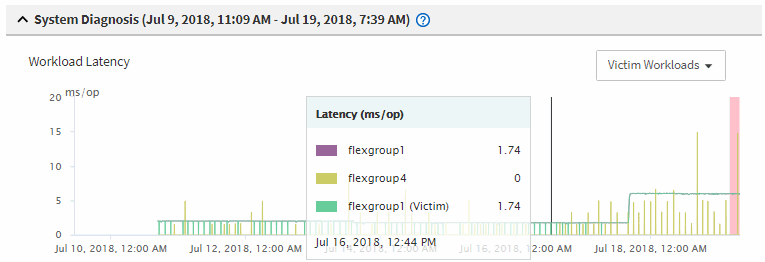
Si recientemente instaló una aplicación en un cliente que accede a estas cargas de trabajo de volumen y esa aplicación les envía una gran cantidad de E/S, es posible que anticipe que sus latencias aumentarán. Si la latencia de las cargas de trabajo regresa al rango esperado, el estado del evento cambia a obsoleto y permanece en este estado durante más de 30 minutos, probablemente pueda ignorar el evento. Si el evento continúa y permanece en el nuevo estado, puedes investigarlo más a fondo para determinar si otros problemas lo causaron.
-
En el gráfico de Rendimiento de carga de trabajo, seleccione Cargas de trabajo de acosador para mostrar las cargas de trabajo de acosador.
La presencia de cargas de trabajo agresivas indica que el evento podría haber sido causado por una o más cargas de trabajo en el clúster local que sobreutilizaron los recursos de MetroCluster . Las cargas de trabajo agresivas tienen una alta desviación en el rendimiento de escritura (MB/s).
Este gráfico muestra, a un alto nivel, el patrón de rendimiento de escritura (MB/s) para las cargas de trabajo. Puede revisar el patrón de escritura de MB/s para identificar un rendimiento anormal, que podría indicar que una carga de trabajo está sobreutilizando los recursos de MetroCluster .
Si no hay cargas de trabajo de acoso involucradas en el evento, el evento podría haber sido causado por un problema de salud con el vínculo entre los clústeres o un problema de rendimiento en el clúster asociado. Puede utilizar Unified Manager para comprobar el estado de ambos clústeres en una configuración de MetroCluster . También puede utilizar Unified Manager para verificar y analizar eventos de rendimiento en el clúster de socios.


